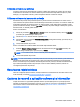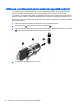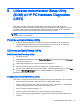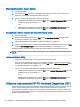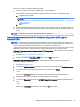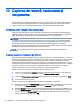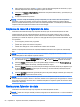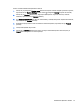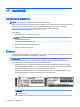User Guide - Ubuntu
10 Copierea de rezervă, restaurarea şi
recuperarea
Recuperarea după o defecţiune a sistemului este cu atât mai bună cu cât copia de rezervă este mai
recentă. Pe măsură ce adăugaţi software nou şi fişiere de date, trebuie să continuaţi să efectuaţi
copieri de rezervă în mod regulat pentru a păstra o copie de rezervă destul de recentă.
Crearea unei imagini de restaurare
Software-ul Recovery Media Creator vă permite să reparaţi sau să readuceţi computerul la starea
iniţială din fabrică. Puteţi să creaţi DVD-uri cu imaginea de restaurare, utilizând unitatea optică DVD
±RW. De asemenea, puteţi să creaţi o imagine de restaurare pe un dispozitiv USB.
ATENŢIE: Prin utilizarea opţiunii Restore (Restaurare), conţinutul unităţii de disc este şters complet
şi unitatea de disc este reformatată. Toate fişierele pe care le-aţi creat şi orice software instalat pe
computer sunt şterse definitiv. Instrumentul de recuperare reinstalează sistemul de operare iniţial,
precum şi programele şi driverele care au fost instalate din fabrică. Software-ul, driverele şi
actualizările care nu au fost instalate din fabrică trebuie să fie reinstalate manual. Fişierele de date şi
fişierele personale trebuie restaurate de pe o copie de rezervă.
NOTĂ: HP recomandă să creaţi imaginea de restaurare, în eventualitatea unei defecţiuni a
sistemului.
Crearea imaginii de restaurare pe DVD-uri
Puteţi să utilizaţi Recovery Media Creator sau software-ul de creare a restaurării, pentru a crea un set
de discuri de restaurare a sistemului, utilizând DVD-uri (DVD-R sau DVD+R) goale, pe care se poate
scrie. HP recomandă utilizarea discurilor DVD+R goale de la un fabricant de încredere, datorită
importanţei pe care o au aceste DVD-uri de recuperare. HP vă recomandă să aveţi până la 3 discuri
DVD+R goale, disponibile pentru imaginea de restaurare. Dacă utilizaţi mai mult de un disc, etichetaţi
discurile în ordinea în care au fost create. Numerotarea discurilor vă va permite să le utilizaţi în
ordinea corectă atunci când veţi restaura computerul la starea iniţială din fabrică.
Pentru a crea DVD-uri de restaurare utilizând Recovery Media Creator:
1. Faceţi clic pe pictograma de Lansare din extrema stângă a panoului superior, apoi introduceţi
recovery în caseta Search (Căutare). Selectaţi Recovery Media Creator.
2. În fereastra Please choose media type (Alegeţi tipul de suport), faceţi clic pe pictograma DVD.
3. Urmaţi instrucţiunile de pe ecran.
Pentru a crea DVD-uri de restaurare utilizând software-ul de creare a restaurării:
1. Faceţi clic pe pictograma System menu (Meniu sistem) din extrema dreaptă a panoului superior,
apoi faceţi clic pe System Settings (Setări sistem) > Backup (Copiere de rezervă).
2. Selectaţi Storage (Stocare) din panoul din partea stângă a ferestrei, faceţi clic pe săgeata în jos
de lângă Backup Location (Locaţie copie de rezervă), selectaţi Local Folder (Folder local), apoi
faceţi clic pe butonul Choose Folder (Alegere folder). Selectaţi DVD-ul din panoul din partea
stângă a ferestrei, apoi faceţi clic pe OK.
48 Capitolul 10 Copierea de rezervă, restaurarea şi recuperarea